ReiBoot - برنامج إصلاح نظام iOS المجاني رقم 1
أصلح أكثر من 150 مشكلة في iOS دون فقدان البيانات والترقية iOS 26/الرجوع إلى إصدار أقدم بأمان
ReiBoot: أداة إصلاح iOS رقم 1
إصلاح أكثر من 150 مشكلة في نظام iOS دون فقدان البيانات
واجه ايفون – 15 المعروف بتصميمه الأنيق والميزات المتقدمة – مؤخرًا مشكلة محيرة قد تسببت في إحباط المستخدمين، وهي عدم شحن ايفون 15. حيث أثارت هذه المشكلة الغير متوقعة قلقًا بين المستخدمين الذين يعتمدون على أجهزتهم ايفون لأداء مهام متنوعة طوال اليوم. ولهذا السبب، قدمنا جميع الحلول التي تحتاجها لإصلاح مشكلة عدم شحن هاتفك ايفون 15. وسوف نشرح الأسباب المحتملة لحدوث هذه المشكلة وبعض الحلول لها.
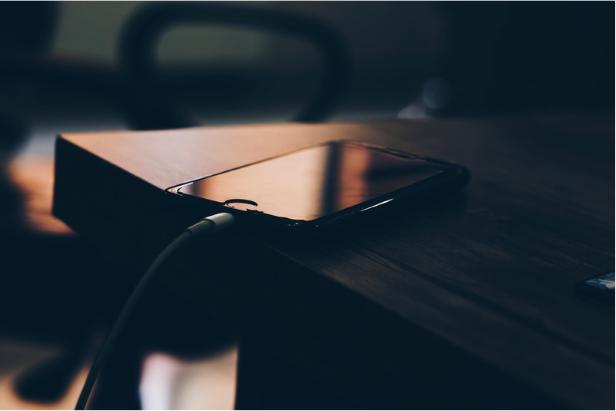
في موقف مرهق كهذا، يجب أن تتساءل: "لماذا لا يتم شحن هاتفي ايفون 15؟" حسنًا، قد تكون هناك أسباب متعددة لعدم شحن هاتفك ايفون 15. فقد يكون ذلك بسبب كابل شحن تالف أو مكسور، عطلاً في تحديث البرنامج، أو غبار ومخلفات عالقة في منفذ الشحن، أو شيء أكثر خطورة.
إليك الأسباب الممكنة لعدم شحن هاتفك ايفون 15، ايفون 15 Pro، أو ايفون 15 Max:
1.كابل أو محول شحن معيب
في بعض الأحيان، يمكن أن يحدث ضرر مادي لكابل الشحن أو المحول الذي يمكن أن يعيق عملية شحن هاتفك ايفون. حيث يعد أول شيء يجب عليك فعله هو التحقق من وجود أي كسور أو تمزق في كابل الشحن الذي قد يكون سببًا في عدم شحن هاتفك ايفون.
2.أعطال البرمجيات والتحديثات
قد يكون العطل في البرمجيات والتحديثات أيضًا سببًا في عدم شحن هاتفك ايفون 15. حيث يجب أن يعمل هاتفك ايفون 15 بأحدث إصدار من نظام iOS لتجنب مثل هذه الأعطال.
3.الغبار أو المخلفات في منفذ الشحن
ربما يمنع الكابل من إجراء اتصال سليم مع الجهاز، إذا كان هناك غبار أو مخلفات عالقة في منفذ الشحن في هاتفك ايفون 15. حيث يمكنك محاولة تنظيف المنفذ بلطف باستخدام عود أو فرشاة أسنان. ومع ذلك، يعد أمانًا تنظيف منفذ الشحن عن طريق استخدام الهواء المضغوط.
الآن، دعونا ننتقل إلى حلول مشكلة عدم شحن هاتفك ايفون 15. وإليك أفضل خمس حلول يمكنك تجربتها بنفسك.
كما ذكرنا سابقًا، يجب التأكد من أن معدات شحنك تعمل بشكل صحيح وأنه لا يوجد بها ضرر.
قد يؤدي إعادة تشغيل ايفون إلى حل معظم المشكلات البسيطة التي قد تعيق عملية شحن جهازك ايفون 15.
اضغط مع الاستمرار على زر التشغيل وأحد أزرار الصوت.
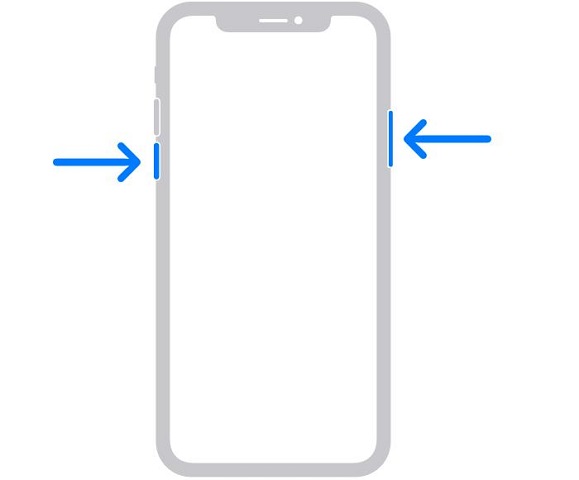
غالبًا ما يتراكم الغبار والمخلفات في منفذ شحن جهازك ايفون 15، مما يمنع عملية الشحن. وإليك ما يجب عليك فعله لتنظيف منفذ الشحن.
قد يحل فرض إعادة تشغيل ايفون معظم المشكلات بما في ذلك عدم شحن هاتفك ايفون 15. لذا، اتبع هذه الخطوات لفرض إعادة تشغيل ايفون 15.
عندما يظهر شعار Apple، حرر زر التشغيل.

قد تحل إعادة ضبط إعدادات الشبكة بعض مشكلات الاتصال مما يساهم في حل مشكلة عدم شحن جهازك ايفون 15. وإليك ما يجب عليك القيام به:
بمجرد إعادة ضبط إعدادات الشبكة، سيتم إعادة تشغيل جهازك ايفون وسوف يتم تعيين إعدادات الشبكة إلى الإعدادات الافتراضية.

هل وجدت جهازك ايفون 15 لا يعمل أو لا يتم شحنه بعد تجربة جميع هذه الحلول؟ إذن، آخر ما تحتاج إلى القيام به هو استخدام أداة iPhone System Repair لإصلاح مشكلة عدم شحن جهازك ايفون 15، سواء كان هذا الجهاز ايفون 15 pro أو ايفون 15 Pro Max.
يعدTenorshare ReiBoot هو أفضل أداة إصلاح تقوم بإصلاح جميع مشاكلك iOS. وإليك دليل خطوة بخطوة حول كيفية تثبيت ReiBoot على جهاز Mac أو جهازك الكمبيوتر.
قم بتشغيل ReiBoot على جهازك وقم بتوصيل ايفون بالكمبيوتر باستخدام كابل USB الأصلي من Apple. بمجرد أن يتم التعرّف على جهازك، انقر على "ابدأ" لاستخدام أداة iOS System Recovery.

اختر "إصلاح قياسي" من بين الخيارين المتاحين. ثم تأكد من قراءة الملاحظات أدناه للحصول على المعلومات اللازمة لتجنب فشل التنزيل. بمجرد الانتهاء، انقر على "إصلاح قياسي".

انقر على "تنزيل" لتحميل حزمة البرنامج الثابت الأحدث. حيث يجب ملاحظة أن التنزيل قد يستغرق بعض الوقت.

بعد اكتمال التنزيل، انقر على "بدء إصلاح قياسي".

سيقوم ReiBoot بإصلاح نظام iOS خلال بعض الوقت دون فقدان بياناتك.
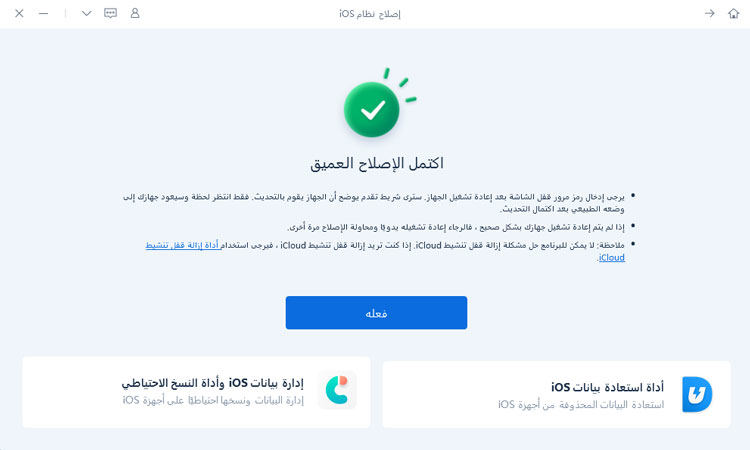
تم الانتهاء من الإصلاح القياسي! انقر على "تم" وسيتم إعادة تشغيل جهازك iOS تلقائيًا دون أن يتسبب ذلك في مسح بياناتك.
الآن بعد أن تم شحن جهازك ايفون 15، إليك نصيحة إضافية.
تعد كفاءة البطارية عامل مهم في تحديد مدى استدامة البطارية. وإليك كيفية فحص بطاريتك ايفون، والإحصائيات، وكفاءة البطارية.
انتقل إلى الإعدادات. اضغط على "البطارية"

هنا يمكنك رؤية نسبة البطارية، ونشاط البطارية خلال 24 ساعة الماضية أو خلال 10 أيام الماضية، ومقدار شحن جهازك ايفون آخر مرة قمت فيها بتوصيل الشاحن.
لعرض كفاءة البطارية، انقر على "كفاءة البطارية".

يُظهر لك قدرة البطارية مقارنةً بوقتها الجديد. حيث يمكنك أيضًا تفعيل "شحن البطارية المُحسَّن" لتقليل استهلاك بطارية جهازك ايفون.
إليك الأمر – جهازك ايفون 15 قيد الشحن ويعمل بسلاسة! لذا، في المرة القادمة التي تواجه فيها مشكلة مع جهازك ايفون ولا تستطيع العثور على حل، جرّب Tenorshare ReiBootحتى تتمكن من استخدام جهازك ايفون بدون قلق.
ثم اكتب تعليقك
بقلم خالد محمد
2025-12-15 / iPhone 15